Dùng ‘thần chú’ để ra lệnh cho điện thoại Android
Nhằm chào đón bộ phim Harry Potter mới, Google cho phép người dùng điện thoại Android đọc một số câu thần chú để điều khiển thiết bị.
Sau khi kích hoạt trợ lý giọng nói Google Voice bằng cách nói OK Google hoặc nhấn vào biểu tượng microphone trên thanh tìm kiếm, người sử dụng có thể ra lệnh như “Lumos” hay “Silencio”.
Đọc Lumos để chuyển điện thoại thành đèn pin.
“Lumos” là thần chú thắp sáng đũa thần trong thế giới phù thủy. Khi đọc lệnh này, đèn pin trên điện thoại sẽ được kích hoạt. Ngược lại, khi nói “Nox”, đèn sẽ tắt đi. Trong khi đó, nếu dùng “Silencio” – bùa nín thinh trong loạt truyện Harry Potter – thì điện thoại của người dùng sẽ chuyển sang chế độ yên lặng.
Tính năng mới này được đưa ra nhằm chào đón bộ phim Fantastic Beasts and Where to Find Them, công chiếu trong tháng 11/2016.
Quang cảnh New York thời xưa trên Google Maps.
Bên cạnh đó, khi nhập từ khóa Fantastic Beasts vào bản đồ Google Maps và mở tính năng Street View, người xem sẽ thấy quang cảnh New York năm 1926.
Video đang HOT
Minh Minh
Theo VNE
Cách kích hoạt Wi-Fi Calling trên điện thoại Android
Wi-Fi Calling cho phép smartphone của bạn thực hiện và nhận cuộc gọi điện thoại, cũng như gửi và nhận tin nhắn văn bản qua Wi-Fi thay vì mạng di động. Vậy làm thế nào để kích hoạt tính năng này?
Điện thoại Android đã hỗ trợ nhưng thường chỉ các thiết bị Android tùy biến mua từ nhà cung cấp dịch vụ mới có giải pháp này. Ngoài ra còn có giải pháp gọi Wi-Fi Calling khác có thể sử dụng, bao gồm cả Google Hangouts, Google Voice và Skype.
Hướng dẫn dưới đây từ trang Howtogeek sẽ giúp bạn cách thức tiến hành kích hoạt tính năng Wi-Fi Calling qua điện thoại Android.
Kích hoạt Wi-Fi Calling trên Android
Tính năng này được tích hợp vào phiên bản mới nhất của Android theo một cách chuẩn hơn. Bạn có thể nhận được bất kỳ cuộc gọi điện thoại Wi-Fi Calling trên điện thoại Android dễ dàng trên mạng bất cứ hãng cung cấp dịch vụ nào hỗ trợ.
Nếu Wi-Fi Calling là một lựa chọn trên thiết bị, bạn có thể mở ứng dụng Settings trên điện thoại Android và bấm vào nút More hoặc More settings dưới phần Wireless & network.
Wi-Fi Calling được kích hoạt thông qua thiết lập More settings
Bạn sẽ thấy một tùy chọn Wi-Fi Calling xuất hiện ở đây thì kích hoạt nó. Nếu bạn không muốn sử dụng Wi-Fi Calling, bạn có thể vô hiệu hóa nó từ đây.
Tùy chọn này sẽ không xuất hiện trừ khi bạn đang sử dụng một chiếc điện thoại hỗ trợ Wi-Fi Calling và được kết nối với mạng di động làm việc với nó. Nhưng đây là một cách nhanh chóng để kiểm tra xem bạn có thể sử dụng Wi-Fi Calling hay không. Tùy chọn này hy vọng sẽ trở thành tiêu chuẩn hóa và phổ biến rộng rãi hơn trong tương lai.
Vì đây là Android, nó có thể yêu cầu khách hàng đặt một tùy chọn Wi-Fi Calling ở một nơi nào đó khác nhau trong giao diện làm việc. Bạn có thể cần phải tìm kiếm tên phụ thuộc vào smartphone, chẳng hạn Wi-Fi calling hoặc tên của nhà cung cấp dịch vụ.
Bạn cần chuyển sang trạng thái On bên cạnh Wi-Fi Calling để phục vụ mục đích của mình
Sử dụng ứng dụng thay thế
Nếu không nhìn thấy tùy chọn Wi-Fi Calling ở đó, hãng di động của bạn có thể không cung cấp tính năng này, hoặc nó có thể không làm việc với thiết bị của bạn. Nhưng có những giải pháp khác mà bạn có thể sử dụng nó cho mục đích gọi và nhắn tin văn bản từ Wi-Fi.
Ứng dụng Hangouts của Google cho phép bạn thực hiện cuộc gọi điện thoại từ một mạng Wi-Fi. Hầu hết các cuộc gọi đến Mỹ và Canada là miễn phí, vì vậy đây là cách dễ dàng để thực hiện cuộc gọi đến Mỹ và Canada từ một mạng Wi-Fi. Nếu không có tài khoản Google Voice, người nhận sẽ thấy một số điện thoại hiển thị một cách ngẫu nhiên trên ID người gọi.
Google Hangouts là một ứng dụng hỗ trợ bạn tốt trong hoạt động gọi thoại miễn phí
Nếu đang ở Mỹ, bạn có thể muốn đăng ký Google Voice. Điều này sẽ cung cấp cho bạn một số điện thoại riêng, và bạn có thể nhận và gọi điện thoại, sau đó tham gia vào một cuộc hội thoại tin nhắn SMS thông qua Wi-Fi. Không giống như một số đối thủ cạnh tranh, điều này là hoàn toàn miễn phí, miễn là bạn đang giao tiếp với một người nào đó ở Mỹ hoặc Canada.
Một giải pháp khác đó là sử dụng ứng dụng Skype của Microsoft. Nó có thể được sử dụng cho cuộc gọi điện thoại truyền thống và nhắn tin SMS trên khắp thế giới, dù rằng bạn sẽ mất một số tiền nhất định.
Skype cũng là một trong những ứng dụng hàng đầu trong thực hiện cuộc gọi qua internet
Tất nhiên để thực hiện thông tin liên lạc thì ứng dụng cần bạn thiết lập cuộc gọi âm thanh và gửi tin nhắn văn bản mà không cần dựa vào số điện thoại truyền thống để làm việc. Ví dụ, bạn có thể thực hiện cuộc gọi âm thanh và nhắn tin văn bản với Google Hangouts, Skype, WhatsApp, Facebook Messenger...
Kiến Văn
Ảnh chụp màn hình
Theo Thanhnien
Smartphone chạy Android của Nokia sẽ ra mắt tại MWC 2017  Hiện tại Nokia đang có những bước tiến để quay lại thị trường di động, và mẫu smartphone chạy Android mới của nhà sản xuất này sẽ được ra mắt tại MWC 2017. Rajeev Suri - CEO của Nokia xác nhận hãng sẽ sớm quay lại thị trường di động. ẢNH: AFP Theo PhoneArena, MWC 2017 (Triển lãm di động toàn cầu) sẽ...
Hiện tại Nokia đang có những bước tiến để quay lại thị trường di động, và mẫu smartphone chạy Android mới của nhà sản xuất này sẽ được ra mắt tại MWC 2017. Rajeev Suri - CEO của Nokia xác nhận hãng sẽ sớm quay lại thị trường di động. ẢNH: AFP Theo PhoneArena, MWC 2017 (Triển lãm di động toàn cầu) sẽ...
 Lộ phân cảnh bị cắt ở phim Trấn Thành khiến ai xem cũng lú: Tô bún 100k, trả 200k, tại sao khách hàng vẫn lãi?01:59
Lộ phân cảnh bị cắt ở phim Trấn Thành khiến ai xem cũng lú: Tô bún 100k, trả 200k, tại sao khách hàng vẫn lãi?01:59 Video vỏn vẹn 22 giây từ camera trong một gia đình ghi lại 3 từ của bé trai khiến ai cũng nhói lòng00:23
Video vỏn vẹn 22 giây từ camera trong một gia đình ghi lại 3 từ của bé trai khiến ai cũng nhói lòng00:23 Lễ gia tiên Vũ Cát Tường và bạn đời: Gia thế khủng của cô dâu được hé lộ, thái độ bố mẹ gây chú ý00:48
Lễ gia tiên Vũ Cát Tường và bạn đời: Gia thế khủng của cô dâu được hé lộ, thái độ bố mẹ gây chú ý00:48 Vũ Cát Tường rơi lệ ở lễ thành đôi: 'Muốn yêu thương, bảo vệ em đến khi già đi'00:25
Vũ Cát Tường rơi lệ ở lễ thành đôi: 'Muốn yêu thương, bảo vệ em đến khi già đi'00:25 Loạt ảnh và video bóc nhan sắc thật của vợ Vũ Cát Tường: Xinh đẹp "hết nước chấm", 1 chi tiết khiến nhiều người mê mẩn00:34
Loạt ảnh và video bóc nhan sắc thật của vợ Vũ Cát Tường: Xinh đẹp "hết nước chấm", 1 chi tiết khiến nhiều người mê mẩn00:34 Công an TP.HCM vào cuộc vụ người phụ nữ khóc vì bị dàn cảnh móc túi ở bệnh viện08:07
Công an TP.HCM vào cuộc vụ người phụ nữ khóc vì bị dàn cảnh móc túi ở bệnh viện08:07 Sơn Tùng M-TP: Đừng so sánh anh với những vì tinh tú00:18
Sơn Tùng M-TP: Đừng so sánh anh với những vì tinh tú00:18 Đức Phúc biến Valentine thành ngày hội cầu hôn với MV "Chăm em một đời"04:08
Đức Phúc biến Valentine thành ngày hội cầu hôn với MV "Chăm em một đời"04:08 'Đèn âm hồn' dẫn đầu phòng vé vướng nghi vấn đạo nhái, đạo diễn nói gì?04:46
'Đèn âm hồn' dẫn đầu phòng vé vướng nghi vấn đạo nhái, đạo diễn nói gì?04:46 Hung thủ dùng súng bắn chết nam thanh niên tại phòng ngủ sa lưới01:17
Hung thủ dùng súng bắn chết nam thanh niên tại phòng ngủ sa lưới01:17 Lễ thành đôi Vũ Cát Tường: Cô dâu chính thức lộ diện với visual cực xinh, cặp đôi rơi nước mắt giữa lễ đường đẹp như mơ00:56
Lễ thành đôi Vũ Cát Tường: Cô dâu chính thức lộ diện với visual cực xinh, cặp đôi rơi nước mắt giữa lễ đường đẹp như mơ00:56Tin đang nóng
Tin mới nhất

Nâng cao và biến đổi hình ảnh của bạn bằng trình chỉnh sửa video trực tuyến CapCut

Cách đăng Facebook để có nhiều lượt thích và chia sẻ

Thêm nhiều bang của Mỹ cấm TikTok

Microsoft cấm khai thác tiền điện tử trên các dịch vụ đám mây để bảo vệ khách hàng

Facebook trấn áp hàng loạt công ty phần mềm gián điệp

Meta đối mặt cáo buộc vi phạm các quy tắc chống độc quyền với mức phạt 11,8 tỷ đô

Không cần thăm dò, Musk nên sớm từ chức CEO Twitter

Đại lý Việt nhập iPhone 14 kiểu 'bia kèm lạc'

Khai trương hệ thống vé điện tử và dịch vụ trải nghiệm thực tế ảo XR tại Quần thể Di tích Cố đô Huế

'Dở khóc dở cười' với tính năng trợ giúp người bị tai nạn ôtô của Apple

Xiaomi sa thải hàng nghìn nhân sự

Apple sẽ bắt đầu sản xuất MacBook tại Việt Nam vào giữa năm 2023
Có thể bạn quan tâm

Hòa Minzy: Không chăm em được một đời thì đừng cưới!
Nhạc việt
23:20:48 12/02/2025
Lê Dương Bảo Lâm - Lê Giang nói xấu Trấn Thành, sự thật là gì?
Hậu trường phim
23:12:48 12/02/2025
Phim trở thành trò cười vì chỉ bán được 1 vé, netizen ngao ngán "ai đi coi là gặp vận đen đầu năm"
Phim châu á
23:10:27 12/02/2025
Asencio và khoảnh khắc định mệnh tại Champions League
Sao thể thao
23:06:33 12/02/2025
"Dispatch Việt Nam" Trường Giang nói 1 câu làm lộ rõ quan hệ của Huỳnh Phương - Khả Như
Sao việt
23:03:59 12/02/2025
Sao nam phim Việt giờ vàng gây sốt MXH vì diễn hay dã man, xuất hiện 5 phút mà hơn cả bộ phim cộng lại
Phim việt
22:57:37 12/02/2025
Nữ diễn viên nổi điên, quát tháo, trừng phạt chồng chỉ vì 1 chuyện khiến khán giả sốc nặng
Sao châu á
22:22:41 12/02/2025
Mục đích gây hấn của Kanye West là để quảng bá cho công việc kinh doanh mới?
Sao âu mỹ
21:37:58 12/02/2025
Nam quân nhân tử vong do nhiễm não mô cầu
Sức khỏe
21:05:41 12/02/2025
Người dân TPHCM nô nức đi siêu thị 0 đồng ở ngôi chùa Khmer
Netizen
20:59:08 12/02/2025
 Apple thử nghiệm MacBook màn hình OLED giống iPhone 8
Apple thử nghiệm MacBook màn hình OLED giống iPhone 8 Galaxy S8 sẽ có màn hình không viền
Galaxy S8 sẽ có màn hình không viền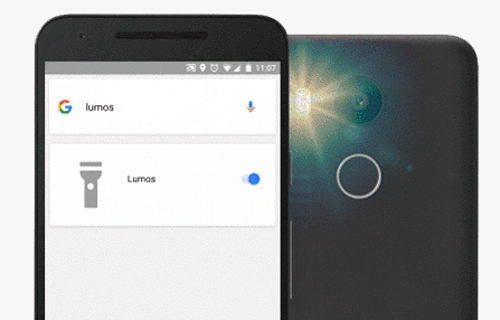

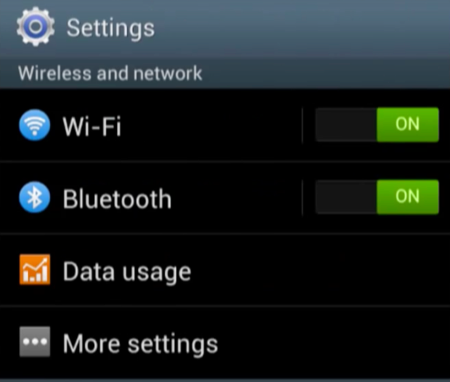
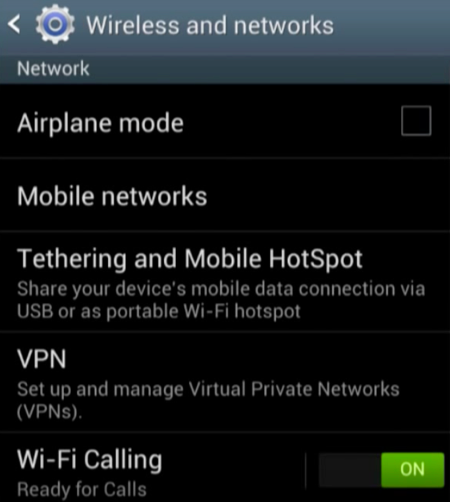
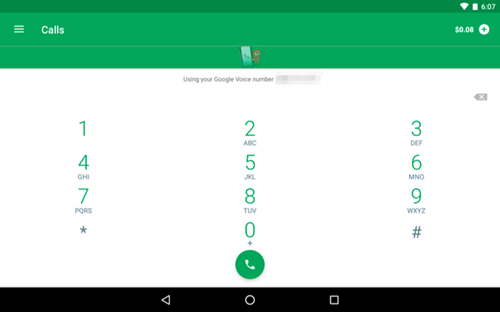
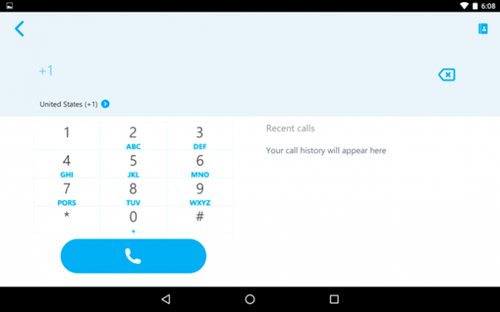
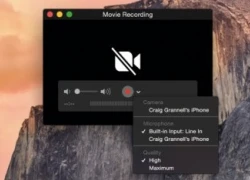 Độc chiêu quay phim màn hình trên điện thoại Android và iOS
Độc chiêu quay phim màn hình trên điện thoại Android và iOS Quân đội Mỹ chuyển từ điện thoại Android sang iPhone 6S
Quân đội Mỹ chuyển từ điện thoại Android sang iPhone 6S Smartphone mất giá hơn cả ôtô
Smartphone mất giá hơn cả ôtô Điện thoại Android hỏng nhiều gấp đôi iPhone
Điện thoại Android hỏng nhiều gấp đôi iPhone Vì sao điện thoại Android đã rẻ nay càng rẻ?
Vì sao điện thoại Android đã rẻ nay càng rẻ?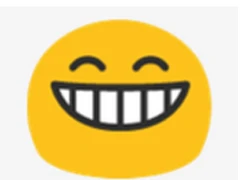 'Mặt cười' trên Android thành 'mặt mếu' trên iPhone
'Mặt cười' trên Android thành 'mặt mếu' trên iPhone Tin dữ dồn dập cho chồng cũ Từ Hy Viên
Tin dữ dồn dập cho chồng cũ Từ Hy Viên Thông tin mới vụ tài xế ô tô không vượt đèn đỏ để nhường đường xe cấp cứu
Thông tin mới vụ tài xế ô tô không vượt đèn đỏ để nhường đường xe cấp cứu
 Full HD ảnh lễ đường hot nhất hôm nay: Vũ Cát Tường hôn vợ cực ngọt, bật khóc khiến cô dâu phải làm 1 điều
Full HD ảnh lễ đường hot nhất hôm nay: Vũ Cát Tường hôn vợ cực ngọt, bật khóc khiến cô dâu phải làm 1 điều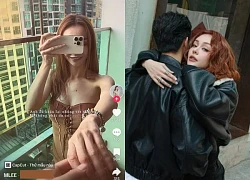 Chị đẹp Vbiz công khai bạn trai mới sau khi tình trẻ gây ầm ĩ với 1 Hoa hậu?
Chị đẹp Vbiz công khai bạn trai mới sau khi tình trẻ gây ầm ĩ với 1 Hoa hậu? Náo loạn tin T.O.P tái hợp BIGBANG sau 2 năm cắt đứt liên lạc, YG và đại diện của nam rapper lên tiếng
Náo loạn tin T.O.P tái hợp BIGBANG sau 2 năm cắt đứt liên lạc, YG và đại diện của nam rapper lên tiếng Hồ Quỳnh Hương bắt được hoa cưới trong lễ thành đôi của Vũ Cát Tường
Hồ Quỳnh Hương bắt được hoa cưới trong lễ thành đôi của Vũ Cát Tường Con trai Minh Nhí: Mỗi lần chạy qua nhà người đó, em bị sợ hãi. Nhà người đó giống như một cái động
Con trai Minh Nhí: Mỗi lần chạy qua nhà người đó, em bị sợ hãi. Nhà người đó giống như một cái động Vũ Cát Tường: "Người yêu cũng phải chấp nhận việc cơ thể vật lý của tôi không phải là nam"
Vũ Cát Tường: "Người yêu cũng phải chấp nhận việc cơ thể vật lý của tôi không phải là nam" Căng: Cả nhà em gái Từ Hy Viên nhảy vào cuộc chiến tranh quyền thừa kế
Căng: Cả nhà em gái Từ Hy Viên nhảy vào cuộc chiến tranh quyền thừa kế Cựu phó trụ trì chùa bị truy tố vì nhiều lần xâm hại 4 trẻ em
Cựu phó trụ trì chùa bị truy tố vì nhiều lần xâm hại 4 trẻ em Nam shipper bị hành hung: Gia cảnh khó khăn, 2 vợ chồng mới đến Hà Nội làm thuê
Nam shipper bị hành hung: Gia cảnh khó khăn, 2 vợ chồng mới đến Hà Nội làm thuê Chủ tịch xã uống rượu bia gây tai nạn chết người
Chủ tịch xã uống rượu bia gây tai nạn chết người Bị chê thua tình cũ của Hồ Quang Hiếu, vợ kém 17 tuổi có màn đáp trả cao tay
Bị chê thua tình cũ của Hồ Quang Hiếu, vợ kém 17 tuổi có màn đáp trả cao tay Thông tin mới nhất vụ nam thanh niên ở Quảng Nam trong 3 tuần cưới 2 vợ
Thông tin mới nhất vụ nam thanh niên ở Quảng Nam trong 3 tuần cưới 2 vợ Sự thật bị phơi bày đằng sau màn cầu hôn của bạn trai H'Hen Niê
Sự thật bị phơi bày đằng sau màn cầu hôn của bạn trai H'Hen Niê Căng: Sao nữ Vbiz tố bạn trai bạc bẽo, bị chia tay ngay sau khi cùng anh chiến đấu với bệnh ung thư
Căng: Sao nữ Vbiz tố bạn trai bạc bẽo, bị chia tay ngay sau khi cùng anh chiến đấu với bệnh ung thư